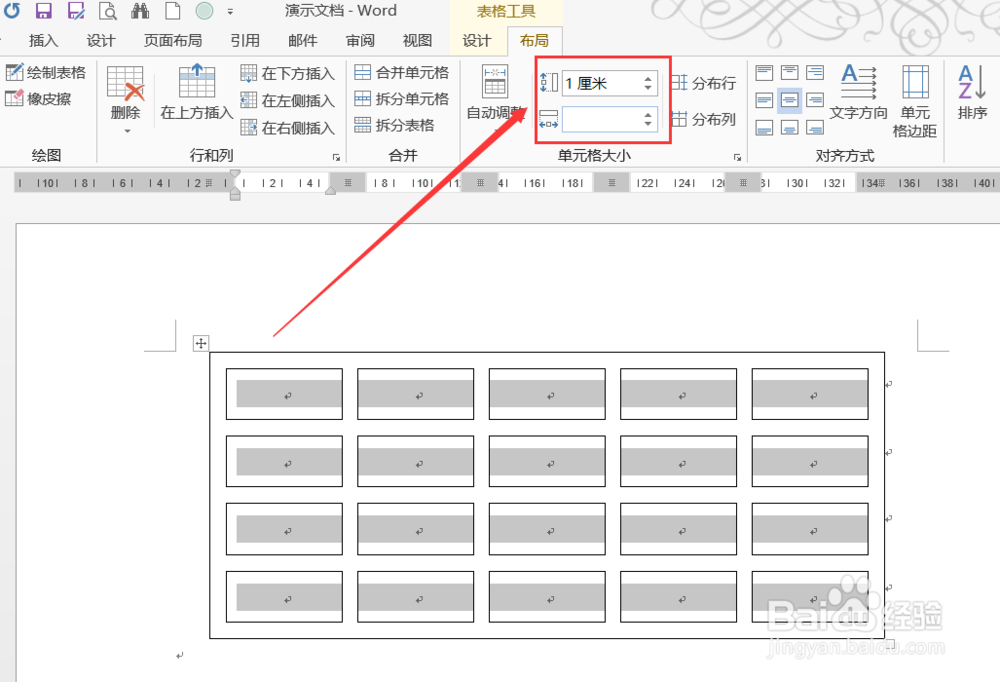1、新建一个空白文档。

2、切换到【插入】选项卡,点击“表格”按钮。
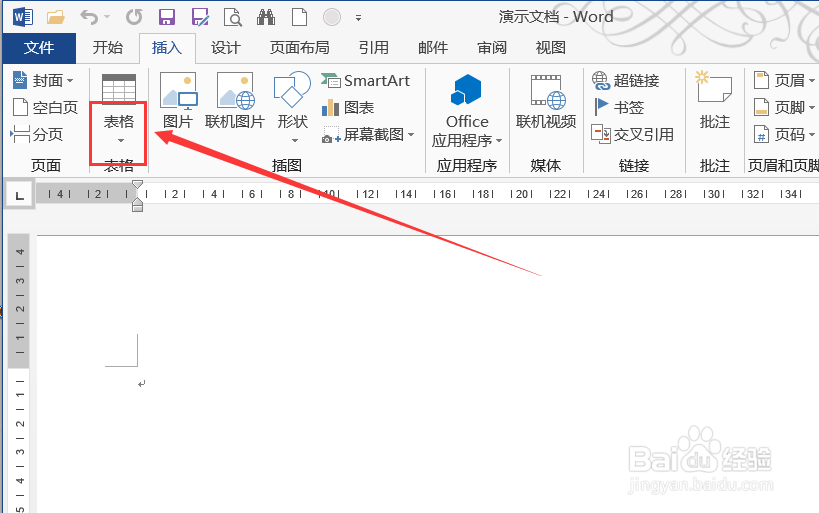
3、在下拉菜单中选择适合的表格数,如“5*4”。

4、选中表格,切换到表格工具【布局】选项卡,点击“单元格大小”区域右下角的小三角,唤起“表格属性”对话框。
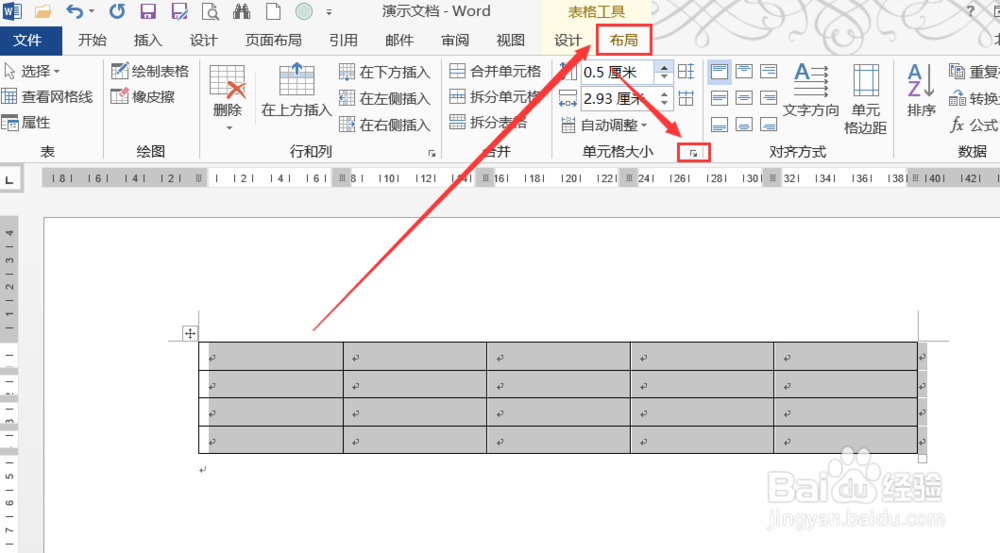
5、在“表格属性”对话框中点击“选项”按钮。

6、在“表格选项”对话框中点选“允许调整单元格间距”,把后面的数字调整到合适数据,这里是“0.3厘米”,点击确认。
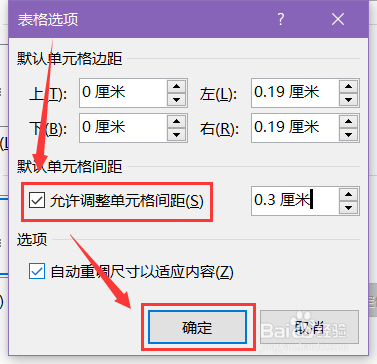
7、回到“表格属性”对话框,在上方的“行”和“列”中把行高和列宽调整到合适数值,点击确认。
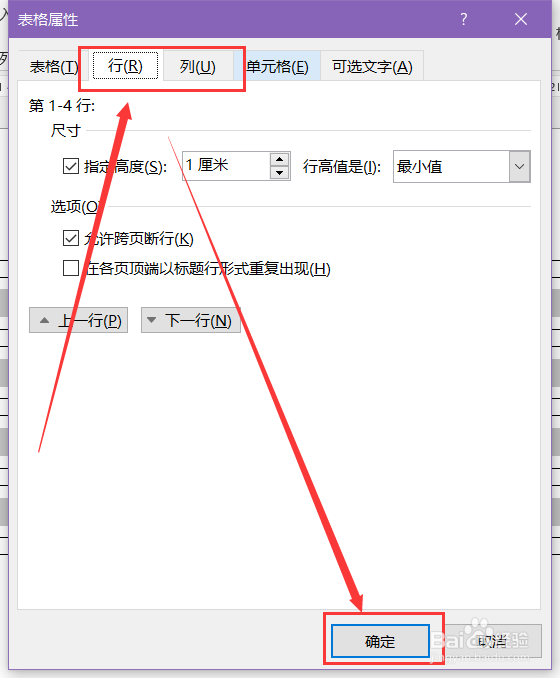
8、如图,一个识字卡就制作成功了,稍后在里面写入适当的字符即可。当然,调整单元格大小还可以在【布局】选项卡下面进行调整,可以实时显示效果。